Windows Server 2008/7/Server 2008 R2/8.1/Server 2012/10
Dans les procédures suivantes, les réglages affichés sur les écrans s'appliquent à Windows 8.1. En fonction de l'environnement, les éléments qui composent l'écran peuvent varier.
Installation d'un nouveau pilote
1.
La procédure permettant de vérifier si l'adresse IP de l'ordinateur sur lequel installer le pilote est autorisée dans les [Réglages Pare-feu] de la machine est décrite aux étapes 13 à14 de la section "Réglages TCP/IPv4", et aux étapes 9 à 10 de la section "Réglages TCP/IPv6".
IMPORTANT |
Si la communication via l'adresse IP appropriée n'est pas autorisée dans [Réglages Pare-feu], l'installation du pilote n'est pas possible. Une fois le pilote installé, si la communication via l'adresse IP de l'ordinateur sur lequel il a été installé n'est pas autorisée sous [Réglages Pare-feu], il est impossible d'imprimer depuis cet ordinateur. |
2.
Installer le pilote.
Pour installer le pilote, suivre les procédures du manuel du pilote :
Pour utiliser le pilote d'imprimante UFR II/PCL/PS
Voir la procédure d'installation dynamique dans le Guide d'installation du pilote d'imprimante.
Voir la procédure d'installation dynamique dans le Guide d'installation du pilote d'imprimante.
REMARQUE |
LPD sera utilisé comme application d'impression et la file d'attente à l'impression sera définie sur <LP> si le pilote a été installé en suivant les procédures ci-dessus. Cette machine permet de choisir d'autres files d'attente à l'impression que <LP>. RAW peut également être utilisé en tant qu'application d'impression. Pour plus d'informations sur la modification des réglages, voir "Modification du port après l'installation du pilote". |
Modification du port après l'installation du pilote
1.
Afficher l'icône de l'imprimante installée.
Windows Server 2008 : Dans le menu [Démarrer], sélectionner [Panneau de configuration] → double-cliquer sur [Imprimante].
Windows 7/Server 2008 R2/8.1 : Dans le menu [Démarrer], sélectionner [Panneau de configuration] → [Matériel et audio] → [Périphériques et imprimantes].
Windows Server 2012 : placer le curseur en haut à droite (bas à droite) du bureau → sélectionner [Paramètres] → [Panneau de configuration] → [Matériel et audio]/[Matériel] → [Périphériques et imprimantes].
Windows 10 : placer le curseur en bas à gauche du bureau puis cliquer avec le bouton droit, [Système Windows] → [Panneau de configuration] → [Matériel et audio] → [Périphériques et imprimantes].
REMARQUE |
Selon l'ordinateur utilisé, l'opération peut changer. |
2.
Cliquer avec le bouton droit sur l'icône de l'imprimante installée → sélectionner [Propriétés].
Sous Windows Server 2008/Server 2008 R2, sélectionner [Propriétés de l'imprimante].
3.
Cliquer sur [Ports] → [Ajouter un port].
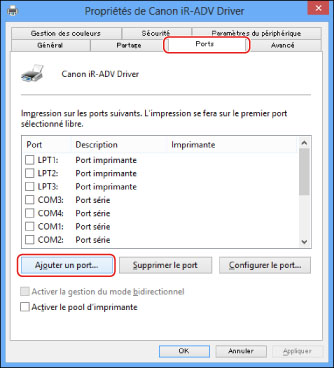
4.
Dans la boîte de dialogue [Ports d'imprimante], sélectionner [Port TCP/IP standard] dans [Types de ports disponibles]/[Types de ports disponibles] → cliquer sur [Ajouter un port].
5.
Cliquer sur [Suivant] pour l'Assistant Ajout de port imprimante TCP/IP standard.
6.
Dans [Nom d'imprimante ou adresse IP], saisir l'adresse IP ou le nom de l'imprimante → cliquer sur [Suivant].
S'il s'avère qu'il existe bien une imprimante portant l'adresse IP saisie, la fenêtre [Fin de l'Assistant Ajout de port imprimante TCP/IP standard] s'ouvre.
Si la boîte de dialogue indique <Informations de port supplémentaires requises>, suivre les instructions qui s'affichent pour relancer la recherche ou cliquer sur [Standard] → cliquer sur [Canon Network Printing Device with P9100] sous [Type de périphérique] → cliquer sur [Suivant].
7.
Cliquer sur [Terminer].
8.
Cliquer sur [OK]/[Fermer].
9.
Définir le port.
Réglage du port avec LPD :
Dans la boîte de dialogue des propriétés de l'imprimante, cliquer sur [Configurer le port].
Sélectionner [LPR] dans [Protocole] → saisir le nom de la file d'attente d'impression sous [Nom de la file d'attente] dans [Paramètres LPR] → cliquer sur [OK].
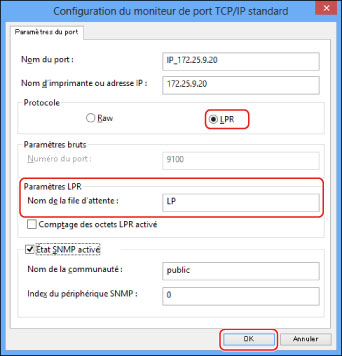
Il est possible de spécifier l'une des files d'attente d'impression suivantes sous [Nom de la file d'attente].
LP
La machine imprime en fonction de ses réglages de spoule. Normalement, <LP> est entré comme file d'attente d'impression.
La machine imprime en fonction de ses réglages de spoule. Normalement, <LP> est entré comme file d'attente d'impression.
SPOOL
La machine n'imprime qu'après avoir spoulé une tâche d'impression sur son disque dur, quels que soient ses réglages de spoule.
La machine n'imprime qu'après avoir spoulé une tâche d'impression sur son disque dur, quels que soient ses réglages de spoule.
DIRECT
La machine imprime sans spouler une tâche d'impression sur son disque dur, quels que soient ses réglages de spoule.
La machine imprime sans spouler une tâche d'impression sur son disque dur, quels que soient ses réglages de spoule.
Réglage du port avec Raw :
Dans la boîte de dialogue des propriétés de l'imprimante, cliquer sur [Configurer le port] → sélectionner [Raw] dans [Protocole] → cliquer sur [OK].
10.
Cliquer sur [OK].